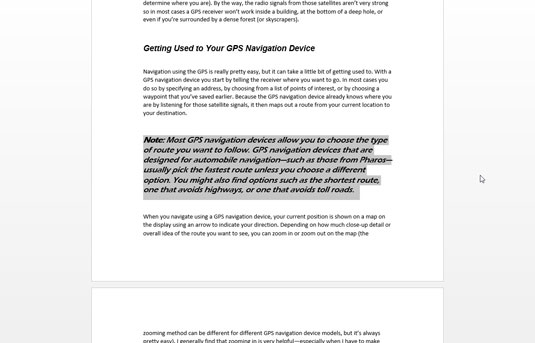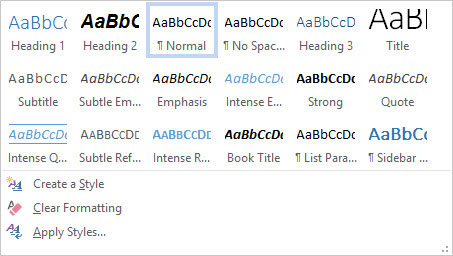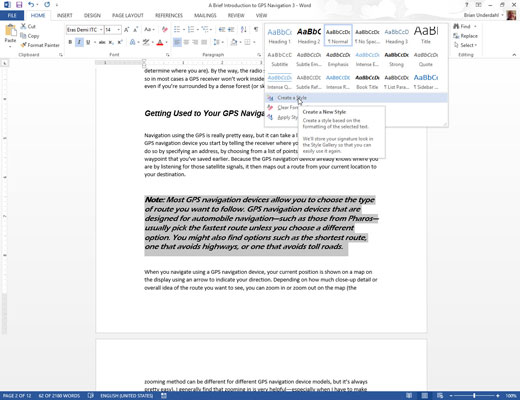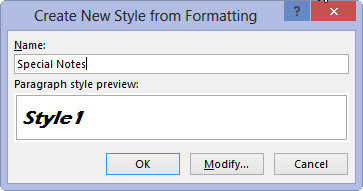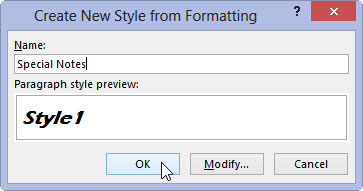Vnesite in oblikujte odstavek besedila.
Izberite oblikovanje odstavka in tudi poljubno oblikovanje besedila, kot sta velikost in pisava.
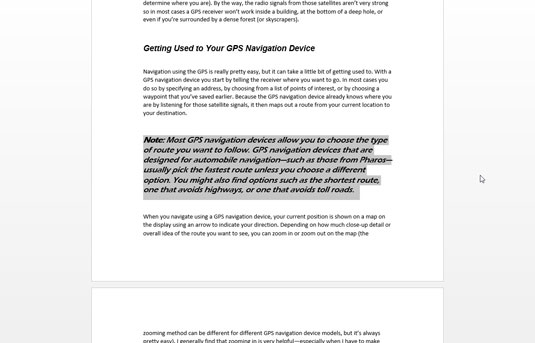
Označite svoj odstavek kot blok.
To storite pred dostopom do območja Slogi.
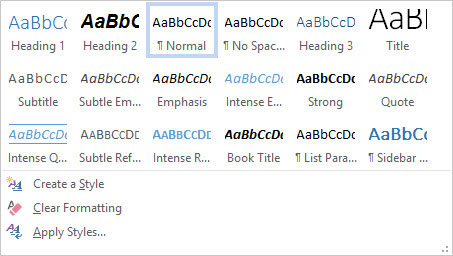
Na zavihku Domov v območju Slogi kliknite gumb menija, da prikažete celotno galerijo hitrih slogov.
Prikazala se bo celotna galerija.
Na zavihku Domov v območju Slogi kliknite gumb menija, da prikažete celotno galerijo hitrih slogov.
Prikazala se bo celotna galerija.
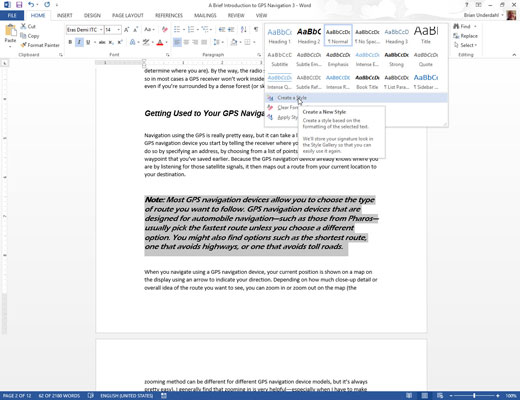
Izberite ukaz Ustvari slog.
Prikaže se pogovorno okno Ustvari nov slog iz oblikovanja.
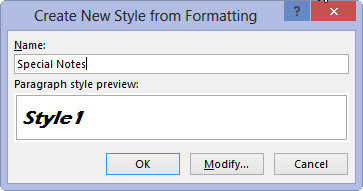
V polje Ime vnesite kratko in opisno ime za svoj slog.
Kratka, opisna imena delujejo najbolje – na primer telo predloga za glavno besedilo predloga, pogovorno okno z znaki za pogovorni del skripte ali vrstica podpisa za zadnji del pisma.
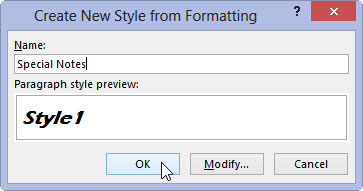
Kliknite gumb V redu, da ustvarite slog.
Slog je dodan v Wordov repertoar slogov za vaš dokument.
Slog je ustvarjen in uporabljen je tudi za odstavek, ki ste ga vnesli (v 1. koraku). Zdaj lahko uporabite slog in ga uporabite za druge odstavke v dokumentu.
Slogi, ki jih ustvarite, so na voljo samo za dokument, v katerem so ustvarjeni. Shranjeni so z dokumentom, skupaj z vašim besedilom.
Če ustvarite številne sloge, ki so vam všeč, in jih želite uporabiti za več dokumentov, ustvarite predlogo.
Morda boste morali prilagoditi nekatere nastavitve v svojem slogu.